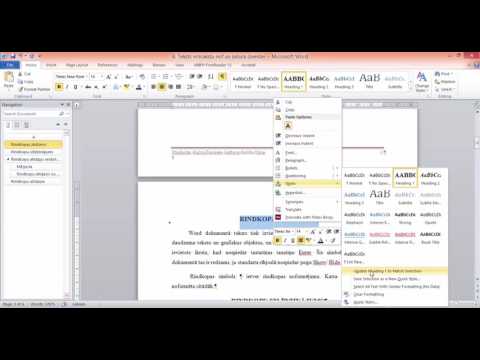Attēlu ievietošana Instagram ir ļoti vienkārša, bet ko darīt, ja vēlaties kopīgot vairāk nekā vienu? Stāstu pievienošana var būt kaitinoša, un vairāku attēlu ievietošana uzreiz var aizsprostot jūsu sekotāju plūsmas. Par laimi, ir daži vienkārši veidi, kā izveidot kolāžu ar iecienītākajiem fotoattēliem un ievietot tos savā stāstā vai savā profilā-tādā veidā jūsu draugi un ģimenes locekļi var redzēt visus jūsu attēlus uzreiz, nepārvelkot veselu virkni!
Soļi
1. metode no 4: fotoattēlu kopēšana jūsu stāstam

1. solis. Uzņemiet kolāžas fona fotoattēlu
Vislabākai redzamībai varat izmantot vienkrāsainu krāsu vai arī nofotografēt visu apkārt esošo. Lai ko jūs izvēlētos, tas būs jūsu kolāžas fons, tāpēc pārliecinieties, vai tas atbilst tēmai!
Lai iegūtu stabilu, krāsainu fonu, savos stāstos ritiniet līdz “Izveidot režīmu”

2. solis. Kopējiet fotoattēlu, kuru vēlaties pievienot no kameras ruļļa
Atveriet kameras rullīti (lietotne tālrunī, nevis Instagram) un ritiniet līdz fotoattēlam, kuru vēlaties pievienot savai kolāžai. Nospiediet un turiet fotoattēlu, pēc tam nospiediet Kopēt.
Tagad varat ielīmēt šo fotoattēlu jebkurā vietā

3. Atgriezieties savā Instagram stāstā
Tas vislabāk darbojas, ja vienlaikus saglabājat atvērtu gan Instagram, gan kameras rullīti, tāpēc nevelciet nevienu no tām prom. Dodieties atpakaļ uz Instagram un stāstu, kuru jau esat iestatījis.
Lai izmantotu šo uzlaušanu, jums ātri jāpārvietojas, tāpēc netērējiet laiku

4. solis. Apakšējā kreisajā stūrī noklikšķiniet uz “Pievienot uzlīmi”
Ja esat nokopējis savu fotoattēlu un pietiekami ātri atgriezies Instagram, ekrāna apakšdaļā vajadzētu parādīties neliela cilne ar jūsu fotoattēlu. Noklikšķiniet uz attēla, kur rakstīts “Pievienot uzlīmi”, lai ievietotu savu fotoattēlu savā stāstā.
Ja cilne netiek parādīta, neuztraucieties! Jums, iespējams, vajadzēs tikai vēlreiz nokopēt fotoattēlu

5. solis. Atkārtojiet procesu, lai pievienotu vairāk fotoattēlu
Tā nav kolāža bez vairākiem attēliem, vai ne? Jūs varat turpināt kopēt fotoattēlus no kameras ruļļa un atgriezties pie tā paša stāsta, lai pievienotu tos pa vienam! Kad esat pabeidzis, pieskarieties “Pievienot stāstu”, lai padarītu savu stāstu publisku.
Jūs varat pievienot virkni dažādu fotoattēlu vai vienu un to pašu atkal un atkal. Tas ir jūsu konts, tāpēc esiet radošs
2. metode no 4: Izkārtojuma izmantošana stāstiem

1. solis. Atveriet savu Instagram stāstu un pieskarieties Izkārtojums
Dodieties uz Instagram augšējo kreiso stūri un pieskarieties kameras ikonai, lai atvērtu jaunu stāstu. Ekrāna kreisajā pusē pieskarieties opcijai Izkārtojums.
Izkārtojums agrāk bija tikai atsevišķa lietotne, bet tagad Instagram ļauj to izmantot arī savā stāstā

2. solis. Izvēlieties režģa opciju, kuru vēlaties izmantot
Ekrāna centrā varat ritināt pa kreisi un pa labi, lai izpētītu izkārtojuma iespējas. Kad esat atradis sev tīkamu, noklikšķiniet uz tā, lai tas kļūtu par jūsu stāsta režģi.
Galvenā atšķirība starp katru režģi ir fotoattēlu daudzums jūsu kolāžā

Solis 3. Uzņemiet tik daudz attēlu savā režģī
Ir pienācis laiks būt radošam! Uzņemiet dažus pašbildes, dažus dabas attēlus vai iecienītāko ēdienu. Jūs varat izlemt par tēmu vai būt pilnīgi nejaušam.
Varat arī atlasīt fotoattēlus no kameras ruļļa, ekrāna kreisajā pusē pieskaroties +

4. solis. Pievienojiet stāstu savai plūsmai
Kad jūtat, ka jūsu kolāža ir perfekta, dodieties uz priekšu un pieskarieties “Pievienot stāstu” ekrāna apakšējā kreisajā pusē. Jūsu kolāža būs pieejama jūsu sekotājiem nākamās 24 stundas, lai viņi varētu gozēties jūsu ideālajos brīžos.
Neaizmirstiet pievienot dažus gifus, emocijzīmes vai uzlīmes
3. metode no 4: lietotnes Izkārtojums izmantošana

1. solis. Lejupielādējiet lietotni Izkārtojums no App Store vai Play veikala
Ja izmantojat iOS, atveriet savu App Store un meklējiet “Izkārtojums”. Ja izmantojat Android ierīci, atveriet Play veikalu un meklējiet to pašu. Pieskarieties pie Iegūt vai Instalēt, lai lejupielādētu lietotni savā ierīcē.
Varat arī atrast lietotni, atverot Instagram, pieskaroties ikonai, lai ievietotu jaunu attēlu, un pēc tam atlasot “Izkārtojums”. Tādējādi jūsu lietotņu veikalā tiks atvērta jauna lapa, lai jūs varētu to tūlīt lejupielādēt

2. solis. Pieskarieties SĀKT
Tādējādi tiks atvērta lietotnes galerijas sadaļa, lai jūs varētu sākt veidot jaunu kolāžu. Pirms noklikšķināt uz šīs pogas, iespējams, būs jāiziet īsa apmācība, taču tas neaizņem daudz laika.
Ja iepriekš neesat izmantojis lietotni, pirms darba sākšanas jums būs jāatļauj tai piekļūt jūsu fotoattēliem

3. solis. Pieskarieties, lai atlasītu savus fotoattēlus
Jūs varat atlasīt līdz 9 fotoattēliem, ko iekļaut kolāžā. Jūs varat izvēlēties tēmu, piemēram, dabu vai fotogrāfiju, vai arī izvēlēties pilnīgi nejauši.
Atcerieties, ka veidojat kolāžu, ko publicēt savā tīklā, tāpēc pārliecinieties, vai tā atbilst jūsu konta tēmai (ja jūs uztrauc šāda veida lietas)

4. solis. Izvēlieties vajadzīgo režģa izkārtojumu
Dažādas izkārtojuma opcijas tiek parādītas ritjoslā ekrāna augšdaļā. Galvenā atšķirība starp tiem visiem ir tas, cik fotoattēlu vēlaties iekļaut kolāžā, taču vēlāk to vienmēr varat mainīt.
Ja iepriekš neesat izmantojis izkārtojumu, izmēģiniet dažus dažādus režģus, līdz atrodat sev tīkamāko

5. solis. Pieskarieties kolāžas daļai, lai to rediģētu
Varat mainīt fotoattēlu izmērus, pārvietot tos, pievienot filtrus vai mainīt apmales lielumu. Jūtieties brīvi sajaukties ar dažādiem iestatījumiem!
- Varat mainīt fotoattēla izmērus, velkot malas.
- Jūs varat pārvietot attēlu kolāžā, pieskaroties un velkot to.
- Izmantojiet pogas rediģēšanas ekrāna apakšdaļā, lai spoguļotu, apvērstu vai nomainītu kolāžas gabalu.
- Atlasiet “Apmales”, lai pievienotu baltu apmali, kas atdala attēlus.

6. solis. Pieskarieties SAGLABĀT vai NĀKAMAIS.
Tādējādi jūsu kolāža tiks saglabāta jūsu kameras sarakstā, lai jūs varētu to ievietot vai nosūtīt draugam. Noteikti dariet to pirms lietotnes aizvēršanas, lai nezaudētu visu smago darbu!
Katra jūsu saglabātā kolāža nonāks tieši jūsu kameras rullī

7. solis. Augšupielādējiet kolāžu Instagram
Aizveriet lietotni Izkārtojums un dodieties uz Instagram, pēc tam pieskarieties kameras ikonai, lai izveidotu jaunu ziņu. Izvēlieties savu kolāžu no kameras ruļļa, pēc tam uzvelciet filtru (ja vēlaties) un pievienojiet smieklīgu parakstu. Kopīgojiet savu kolāžu tieši saviem sekotājiem un skatieties, kā patīk ieplūst!
Neaizmirstiet pievienot dažas atsauces, lai jūsu ziņai tiktu pievērsta lielāka uzmanība
4. metode no 4: trešo pušu lietotņu izmantošana

1. solis. Lejupielādējiet programmu Canva, lai paustu savu radošumu
Canva ir vēl viena kolāžu lietotne, kuru varat lejupielādēt operētājsistēmā iOS vai Android, lai izveidotu estētiski patīkamas kolāžas ar skaistu fonu. Šo lietotni varat atrast App Store un ļaut tai piekļūt jūsu fotoattēliem, pēc tam izmēģiniet dažādas veidnes, lai redzētu, kura no tām darbojas jums.
Canva ir daudz krēmkrāsas un neitrālu toņu fonu, tāpēc tas veicina ļoti specifisku estētiku

2. solis. Izmēģiniet Unfold, lai jūsu kolāža izskatītos profesionāli
Unfold ir vēl viena kolāžu veidošanas lietotne, taču tai ir nedaudz paaugstināts izskats. Šo lietotni varat atrast App Store un lejupielādēt, lai fotoattēliem piešķirtu profesionālu, elegantu stilu.
Kolāžai ir vairākas iespējas, no kurām izvēlēties, taču daudzas veidnes izskatās kā polaroid attēli

3. solis. Izmantojiet video kolāžu, lai no videoklipiem izveidotu kolāžas
Galvenais kolāžu lietotņu trūkums ir tas, ka tās atbalsta tikai fotoattēlus. Ja vienai ziņai vēlaties pievienot vairākus videoklipus, App Store izmēģiniet lietotni Video kolāža. Varat atlasīt vairākus videoklipus, lai tos atskaņotu vienlaikus, lai jūsu sekotāji iegūtu kaut ko interesantāku.
Tāpat kā visas fotoattēlu kolāžu lietotnes, arī video kolāžu lietotne ir pilnībā pielāgojama

4. solis. Sadaliet savu fotoattēlu, lai izveidotu mīkstu kolāžu
Uzņemiet augstas izšķirtspējas attēlu un sasmalciniet to trīs kvadrātveida fotoattēlos, kas atbilst, lai izveidotu galīgo attēlu. Publicējiet tos visus pēc kārtas, lai visu fotoattēlu varētu apskatīt, tikai dodoties uz savu Instagram lapu.